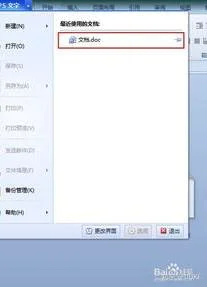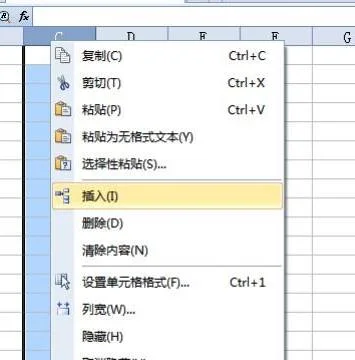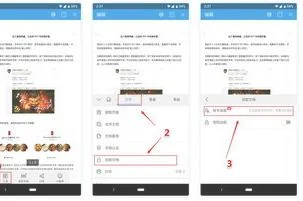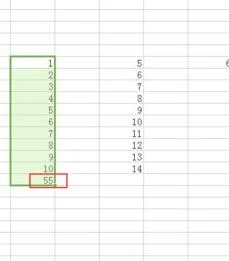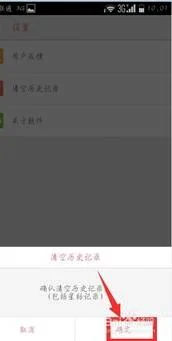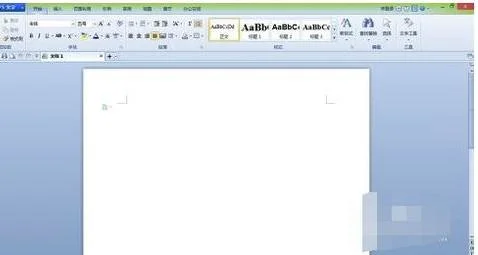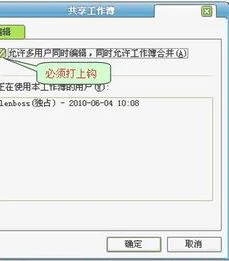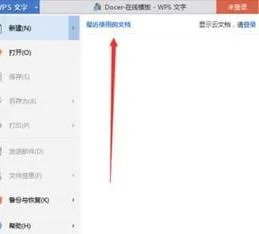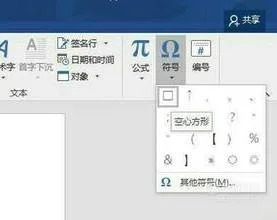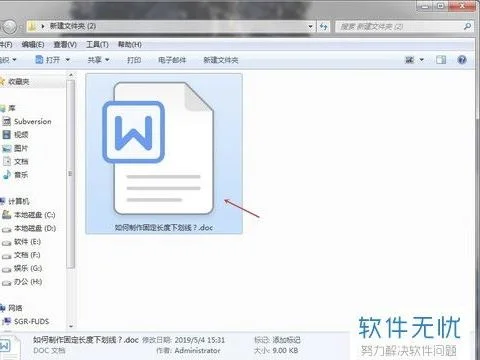1.在wps怎么样放大缩小
在wps放大缩小的方法:
工具:wps中的word
方法一:按住键盘的Ctrl+鼠标滚动轮
方法二:点击视图里面的显示比例,选择比例就好
方法三:移动右下角的滚动条,调节显示比例
2.wps文字怎么放大 wps放大文字图文教程
wps放大文字的方法:
工具材料
WPS,电脑
方法步骤
①打开wps软件,选中要放大的字体。打开开始菜单,在字体后面找到“增大字号”功能,反复的点击“增大字号”,几次之后,选中的汉字字体就会变得很大,直到满足要求。如图:
②选中需要放大的字体,在“字号里面”手动输入需要将字体放大的数值,输入后,在空白处点击一下就可以了。如图:
③还可以选中需要放大的字体,然后在左上角“wps文字”处,点击后面的折叠符号,展开菜单里选择“格式”命令,在子菜单中选择“字体”,点击进入“字体”控制面板,找到“字号”栏,点击输入框,在里面手动输入需要将字体放大的数值,输入后,点击下方的“确定”就可以了。如图:
④选中需要放大的字体,然后在键盘上按下“CTRL”和“]”(在P键右边第二个),多按几次就可以不断放大,直到满足要求。
3.wps如何方大缩小
我们点击电脑桌面上面的WPS文字图标,打开应用程序。
我们随便输入一些文字看看,系统默认的显示比例比较小,所以很难看清文字。
我们滑动WPS文字状态栏上面显示比例滑块,就可以放大文档了,放大到合适的比例即可。
我们点击WPS文字下面视图——显示比例选项,也可以实现放大文档的目的。
我们按住CTRL键,再滑动三键鼠标中间的滚轮,也可以实现放大文档的目的。
利用视图栏下方的显示比例也可以实现放大文档的目的,可以根据自己的喜好来选择不同放大文档的方法,鼠标法最方便快捷。